8 dicas imperdíveis do Google Agenda para aumentar sua produtividade
O Google Agenda permite que as equipes agendem reuniões e eventos para uma colaboração eficaz. Com lembretes pontuais de eventos agendados, é mais fácil para uma pessoa controlar suas tarefas diárias sem perder uma reunião importante.
Se você estiver usando o Google Agenda para a escola ou escritório, você definitivamente deve experimentar esses recursos. Vamos discuti-los um por um.
1. Crie um novo evento com atalhos
Use atalhos para criar novos eventos. Você economiza tempo para abrir o Google Agenda e criar eventos manualmente.
- Abra seu navegador.
- Digite cal.new na barra de pesquisa do navegador e pressione Enter .
Siga o processo acima para abrir um novo convite de calendário para adicionar rapidamente um novo evento. Esse recurso simples pode ajudá-lo a economizar alguns segundos no trabalho.
Ele funciona para Mac e Windows em todos os navegadores comuns.
2. Altere a hora do lembrete padrão
Por padrão, o lembrete do Google Agenda dura 10 minutos. Qualquer notificação, mesmo 10 minutos antes, pode desviar sua atenção para o evento futuro e fazer você perder o foco na tarefa atual à sua frente.
Assim, alterá-lo para menos de três minutos pode economizar alguns minutos que serão somados se você tiver que comparecer a muitos eventos todos os dias.
- Vá para a página inicial do seu calendário.
- Clique em Configurações no canto superior direito.
- Vá para Configurações de meu calendário no lado esquerdo e clique em seu calendário.
- Role para baixo até a configuração Notificações de eventos e altere o número para o número de minutos antes do evento que você deseja que o Google Agenda o notifique.
3. Conceda permissões de convidado
Você pode evitar interrupções em seu trabalho, dando permissão para alterar o horário e a data da reunião aos seus colegas.
Dessa forma, eles não irão distraí-lo com uma ligação ou e-mail e você não terá que ajustar a programação manualmente.
- Vá para a guia Geral em Configurações .
- Selecione Configurações do evento e vá para Permissões padrão do convidado .
- Marque a opção Modificar Evento .
- Se você não quiser dar a outros acesso para modificar qualquer evento específico, não se esqueça de desmarcar a permissão para Modificar evento no lado direito antes de compartilhá-lo com outras pessoas.
4. Exibir vários fusos horários
Ativar as configurações de Exibir vários fusos horários tornará o agendamento mais fácil em diferentes regiões. Se você trabalha com pessoas localizadas em outras regiões, esse recurso pode ser conveniente.
- Vá para a guia Geral em Configurações .
- Selecione Relógio mundial e verifique Mostrar relógio mundial.
- Clique em Adicionar fuso horário para selecionar e adicionar o fuso horário desejado.
Adicionando um Fuso Horário Secundário
Você também pode adicionar uma zona secundária em seu Google Agenda para ver a hora exata ao enviar e-mails para seus amigos que residem nessas áreas.
Ele está localizado logo acima das configurações do Word Clock na mesma guia Geral de configurações.
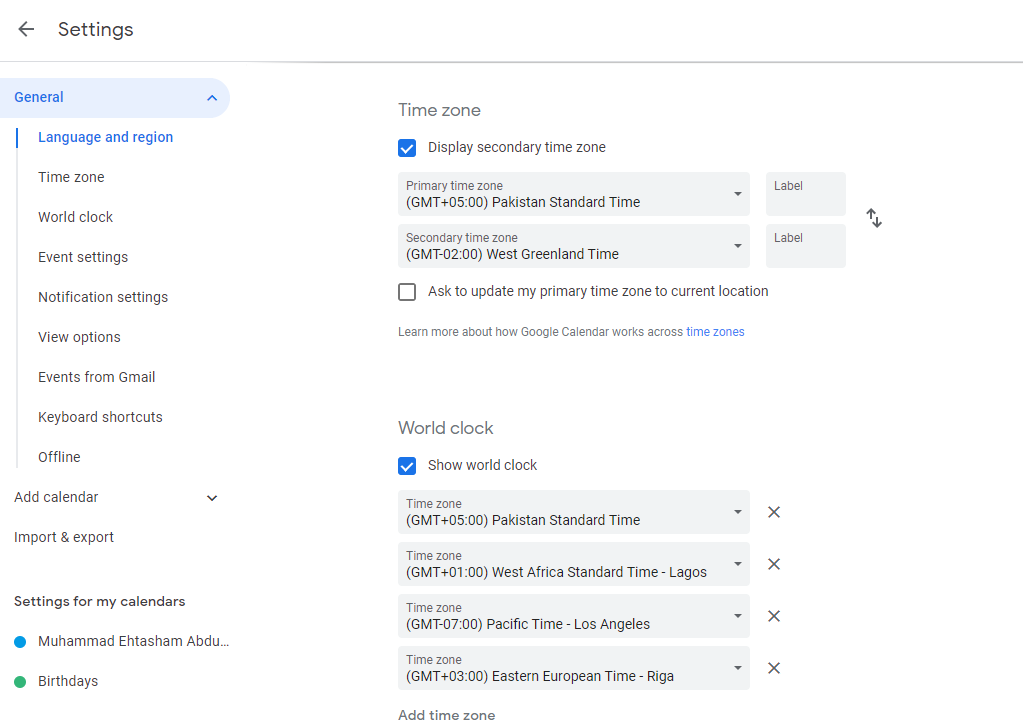
Adicione o fuso horário e você poderá ver o fuso horário secundário adicional junto com seu fuso horário principal ao configurar ou enviar um convite.
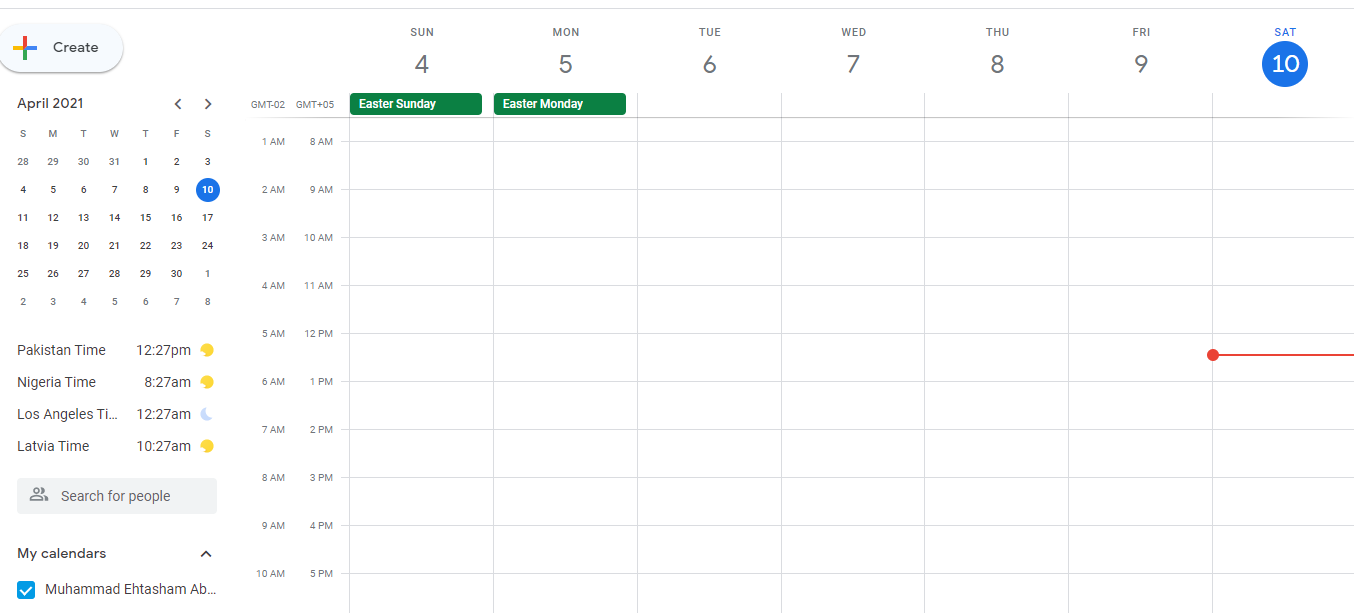
5. Adicionar eventos invisíveis
Eventos invisíveis são aqueles eventos privados que só você pode ver. Usando isso, você pode escolher um espaço livre em sua rotina diária e atribuir a si mesmo uma tarefa pessoal para concluir nesse tempo. Dessa forma, você pode utilizar melhor seu tempo livre entre as diferentes reuniões.
No entanto, outras pessoas podem ver esses slots como disponíveis e marcar uma reunião com você que substituirá seus eventos privados. Portanto, fique de olho nas mudanças e gerencie seus assuntos pessoais de acordo.
- Pressione o botão direito para escolher um slot livre em seu calendário.
- Preencha o título do evento e defina sua disponibilidade como Grátis .
- Defina a visibilidade padrão como Privada .
- Clique em Salvar .
Agora, o Google Agenda me notificará quando for a hora de jogar com meu amigo. Da mesma forma, você pode adicionar qualquer outra tarefa urgente para lidar durante seu tempo livre.
6. Adicionar filtro do Gmail a um evento do calendário
Se você executa tarefas recorrentes todas as semanas ou meses, defina o evento uma vez no Google Agenda. Adicione um filtro no e-mail que irá notificá-lo sobre o evento todas as semanas ou meses da maneira que você colocou.
- Defina um evento no Google Agenda com o título, digamos Ligar para a vovó .
- Acesse sua conta do Gmail e crie um filtro preenchendo os detalhes abaixo.
- Em seguida, escolha a opção Encaminhar e direcione para o seu número de telefone.
Da próxima vez, quando esse evento se aproximar, o Google Agenda irá notificá-lo via Gmail, que então direciona o e-mail como texto em seu telefone. Se você repetir algumas tarefas importantes toda semana, receber notificações como essa o deixará mais pontual e produtivo.
Você também pode sincronizar o Google Agenda com suas listas de tarefas para organizar melhor sua vida.
7. Receba um e-mail da agenda diária
Com esse recurso, você pode obter a programação do dia inteiro por e-mail todas as manhãs. Crie o hábito de planejar a programação para o dia seguinte antes de dormir, e o Google Agenda enviará um e-mail com a lista de tarefas que você terá que realizar naquele dia.
- Vá para o menu Configurações . Selecione Configurações para meu calendário .
- Selecione Meu calendário e vá para Notificações de eventos .
- Em Outras notificações , selecione Email para Agenda Diária .
8. Faça uma Pesquisa Avançada de Calendário
Use os filtros avançados na barra de pesquisa do Google Agenda para filtrar qualquer evento ou reunião anterior em poucos segundos.
Você pode filtrar os dados com a palavra-chave exata para o evento, o nome da pessoa que participou do evento ou reunião, onde o evento ocorreu ou o intervalo de datas para o evento. Adicione todos os dados de que você se lembrar para ajustar sua pesquisa.
- Na página inicial do Calendário , clique na lupa, localizada no canto superior direito à esquerda das configurações, para abrir a barra de pesquisa.
- Clique na seta suspensa para exibir os filtros de pesquisa avançados.
- Inclua todas as informações de que você se lembrar.
- Clique em Pesquisar .
Se você tem um colega chamado Zubair e está interessado em saber os dias em que teve uma reunião com Zubair este ano.
Digite Zubair no filtro de palavras-chave e clique em pesquisar.
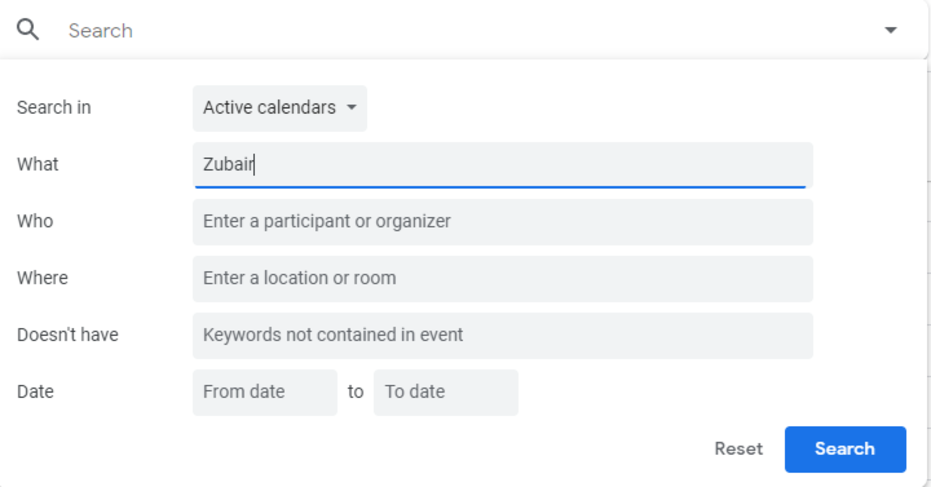
Isso abrirá a data e a hora exatas em que você participou de uma reunião com a Zubair.
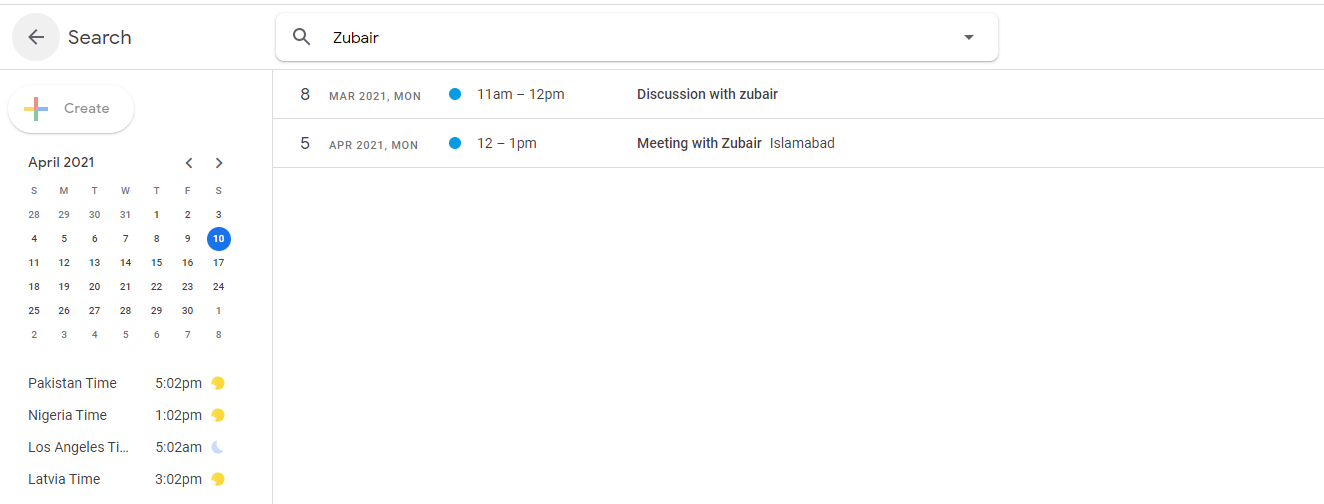
No entanto, observe que se a palavra-chave “Zubair” não fizer parte do título do evento, pesquisar com essa palavra-chave não filtrará o evento.
Sempre defina os títulos dos eventos de forma que você possa verificá-los rapidamente mais tarde com esta opção.
Aumente sua produtividade com o Google Agenda
O Google Agenda vem com recursos para ajudar você a criar eventos com eficiência e se manter organizado. Aproveite as vantagens dos recursos acima para gerenciar tudo o que a vida joga em você.

